Facebook Fotoğrafları Nasıl Gizlenir?
Facebook Fotoğrafları Nasıl Gizlenir?
Tüm Facebook Fotoğrafları Nasıl Gizlenir ?
Ağ kurmanın ve sosyal bağlantıların önemini yeni keşfeden herkes için, bir sosyal medya hesabı genellikle yeni bağlantılar kurmanın ilk adımı gibi görünür. Bir sosyal medya platformu, kendinizi ve yeteneklerinizi dünyaya ifşa etmek için gerçekten de dijital olarak bağlantılı bu dünyada en iyi yerdir. Ve yeni bağlantılar kurmak ve eskileri canlandırmak söz konusu olduğunda, hiçbir platform Facebook’un sunduğu olanakları sağlayamaz.
İçindekiler
Tüm Facebook Fotoğrafları Nasıl Gizlenir
Bir Facebook Albümündeki Tüm Fotoğrafları Gizleme
Facebook’ta geçmiş ve gelecekteki tüm fotoğraflar nasıl gizlenir?
Facebook fotoğrafları ayrı ayrı nasıl gizlenir?
Facebook’ta profilinizi ve kapak fotoğrafınızı nasıl gizlersiniz?
Hızlı Özet
Tüm Facebook Fotoğrafları Nasıl Gizlenir
Facebook’a yüklediğiniz tüm fotoğrafları gizlemek istediğinizi biliyoruz. Ve bunu olabildiğince çabuk yapmak istediğinizi biliyoruz. Ancak, hız her zaman verimlilik ve doğrulukla el ele gitmez.
Facebook fotoğraflarınızı gizleme yöntemleri geçmişte paylaştığınız fotoğraflara ve gelecekte paylaşacağınız fotoğraflara göre biraz farklılık gösteriyor. Gönderi olarak yüklediğiniz fotoğraflara uygulanabilen gizlilik ayarı, profil ve kapak fotoğraflarınıza uygulanmayabilir. Benzer şekilde, gelecekteki gönderilerinizin gizlilik ayarını değiştirme yönteminiz geçmiş fotoğraflarınız için geçerli değildir.
Bu nedenle, tüm Facebook fotoğraflarını aynı anda gizlemenin bir yolu yoktur . Bir grup fotoğrafı birlikte gizleyebilirsiniz, ancak bazı fotoğrafları ayrı ayrı gizlemeniz gerekebilir.
Ama endişelenmen gerektiğini söyledik mi? Biz burada size rehberlik edene kadar olmaz. Tüm fotoğrafları aynı anda gizlemenin bir yolu yoktur, ancak neredeyse tüm fotoğraflarınızı mümkün olan en az güçlükle gizlemenin yolları vardır. Daha fazlasını öğrenmek için okumaya devam edin.
Bir Facebook Albümündeki Tüm Fotoğrafları Gizleme
Bir Facebook albümünde kayıtlı bazı fotoğraflarınız varsa, kendinizi gereksiz güçlüklerden kurtardığınız için şanslısınız. Facebook, Facebook albümlerinizin gizlilik ayarlarını değiştirme seçeneği sunar. Bir albümü gizleyerek, albümdeki tüm fotoğrafları aynı anda gizleyebilirsiniz! Bu harika değil mi?
Albümünüze kaydettiğiniz fotoğrafla birlikte bir metin eklediyseniz, metin de dahil olmak üzere gönderinin tamamı zaman çizelgenizden gizlenir. Yani, o fotoğrafları hiçbir şekilde görmenin bir yolu yok.
Bir Facebook albümünü gizlemek için şu adımları izleyin:
1.Adım : Facebook uygulamasını açın ve hesabınıza giriş yapın.
2.Adım : Profil sayfanıza gitmek için Ana Sayfa sekmesinin sol üst köşesine yakın profil fotoğrafınızın küçük resmine dokunun.

3.Adım : Profil sayfasında biraz aşağı kaydırın ve Fotoğraflar düğmesine dokunun.
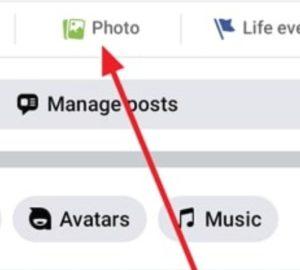
4.Adım: Bu ekranda Fotoğraflarınız, Yüklemeler ve Albümler gibi birkaç bölüm göreceksiniz.Albümler’e gidin.

5.Adım : Gizlemek istediğiniz albümü açın.
6.Adım : Sağ üst köşedeki üç noktaya dokunun ve Düzenle’yi seçin.
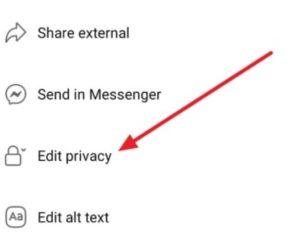
7.Adım : Açıklama kutusunun altında belirtilen hedef kitleye dokunun. Albümü herkesten gizlemek için hedef kitleyi Yalnızca Ben olarak değiştirin. Ya da Arkadaşlar, Şunun dışındaki arkadaşlar veya Belirli arkadaşlar seçeneğini belirleyerek albümü arkadaş olmayan arkadaşlarınızdan veya bazı belirli arkadaşlarınızdan gizleyebilirsiniz
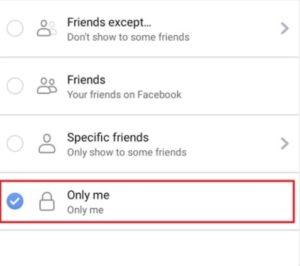
8.Adım : Sol üst köşedeki sol taraftaki oka (<–) dokunun.
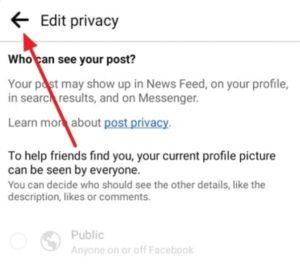
9.Adım : Sağ üst köşedeki Bitti’ye dokunun.
Facebook’ta geçmiş ve gelecekteki tüm fotoğraflar nasıl gizlenir?
Özellikle geçmiş ve gelecekteki fotoğrafları gizleme seçeneği yoktur. Ancak Facebook, gelecekteki tüm gönderilerinizin gizlilik ayarlarını bir kerede belirlemenize olanak tanır. Bir Facebook gönderisine yüklediğiniz fotoğraflar yalnızca seçtiğiniz kişiler tarafından görülebilir.
Geçmiş gönderileriniz veya fotoğraflarınızla ilgili olarak, tüm geçmiş gönderileri herkesten gizlemenin bir yolu yoktur. Yapabileceğiniz en fazla şey, onları yalnızca arkadaşlarınıza görünür kılmaktır. Sadece Ben seçeneği yoktur .
Facebook’ta gelecekteki ve geçmiş gönderilerinizin görünürlüğünü şu şekilde değiştirebilirsiniz:

2.Adım : Arama simgesinin hemen solunda, üstte en soldaki Ayarlar simgesine dokunun.

3.Adım: Ayarlar ve gizlilik sayfasından Hedef Kitle ve Görünürlük bölümüne ilerleyin.Gönderiler’e dokunun.
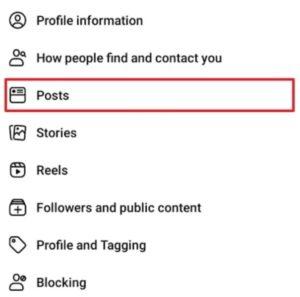
4.Adım : Gelecekteki gönderileriniz için varsayılan kitleyi ayarlamak üzere Gelecekteki gönderilerinizi kimler görebilir üzerine dokunun . Size uygun seçeneği seçin ve sol üst köşedeki oka dokunun.

5.Adım : Şimdi, Geçmiş gönderileri görebilecek kişileri sınırlandır’a gidin ve geçmiş gönderilerinizin hedef kitlesini Arkadaşlar olarak değiştirmek için Geçmiş Gönderileri Sınırla’ya dokunun .

Facebook fotoğrafları ayrı ayrı nasıl gizlenir?
Facebook’ta bazı belirli fotoğrafları gizlemek istiyorsanız, fotoğrafları içeren gönderinin gizlilik ayarlarını düzenleyebilirsiniz. Bunu yapmak için şu adımları izleyin:
1.Adım : Facebook uygulamasını açın ve ana sayfa sekmesindeki profil fotoğrafınızın küçük resmine dokunarak profil ekranınıza gidin.
2.Adım : Aşağı kaydırın ve gerekli fotoğrafı içeren gönderiyi bulun. Gönderinin sağ üst köşesindeki üç noktaya dokunun.
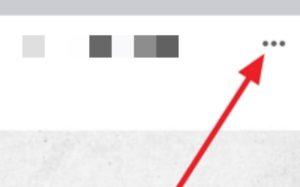
3.Adım : Gizliliği Düzenle’ye dokunun ve size uygun seçeneği seçin: Arkadaşlar, Arkadaşlar hariç, Belirli Arkadaşlar veya Yalnızca Ben
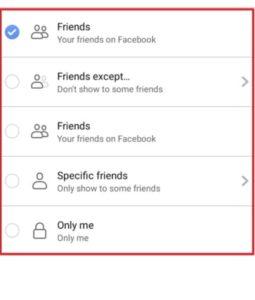
Facebook’ta profilinizi ve kapak fotoğrafınızı nasıl gizlersiniz?
Varsayılan olarak mevcut profil fotoğrafınız ve kapak fotoğrafınız herkes tarafından görüntülenebilir. Ve ne yazık ki, mevcut profilinizin ve kapak fotoğraflarınızın görünürlüğünü değiştiremezsiniz.
Mevcut profilinizi veya kapak fotoğrafınızı gizlemeniz mümkün değildir ancak önceki profil ve kapak fotoğraflarınızı ayrı ayrı gizleyebilirsiniz.
Bunu yapmak için profil ekranınıza gidin, biraz aşağı kaydırın ve Fotoğraflar’a dokunun . Ardından Albümler’e gidin ve Profil resimleri albümünü açın . Herhangi bir önceki profil resmini açın ve üç noktaya dokunun . Gizliliği Düzenle → Yalnızca Ben öğesini seçin.
Aynı işlem önceki kapak fotoğrafları için de geçerlidir.
Hızlı Özet
Tüm Facebook fotoğraflarınızı bir kerede gizlemek istiyorsanız, bunu o kadar kolay yapamazsınız. Bununla birlikte, bu blogda belirtilen adımları izleyerek fotoğraflarınızın çoğunu gizleyebilirsiniz.
Blogda açıklandığı gibi, bir albümde kayıtlı tüm fotoğrafları tek seferde gizleyebilirsiniz. Fotoğraflarınızı bazı yabancılardan, bazı belirli kişilerden veya herkesten gizlemek için gelecekteki gönderilerinizin gizlilik ayarlarını da değiştirebilirsiniz. Aynı şey tek tek fotoğraflar için de yapılabilir. Profil ve kapak fotoğrafları için de durumu anlattık.

